Rufus вече елиминира изискването за Windows 11 акаунт в Microsoft и въпросите за поверителност
С версия 22H2 Microsoft направи изискването за акаунт в Microsoft задължително за всички издания на операционната система. Промяната не беше приветствана от общността, така че ентусиастът бързо намери начини да я заобиколи. Сега тези, които използват Rufus за създаване на стартиращ носител, вече могат да използват инструмента за инсталиране на Windows 11, без да създават акаунт в Microsoft и правят програмата за настройка по-малко досадна.
Реклама
Всъщност е лесно да се заобиколи изискването за акаунт в Microsoft.
- На първо място, има OOBE\BYPASSNRO трик.
- И накрая, можете просто да въведете всякакви невалидни данни вместо истинския си акаунт в Microsoft и Windows 11 ще изведе страницата за настройка на локалния акаунт. Виж този урок за повече подробности.
И накрая, популярният инструмент Rufus вече служи като алтернативен метод за заобикаляне на изискването за онлайн акаунт. Започвайки от версия 3.19, приложението идва с пълен набор от опции за премахване на всичко, което може да ви попречи да инсталирате Windows 11 по желания от вас начин.
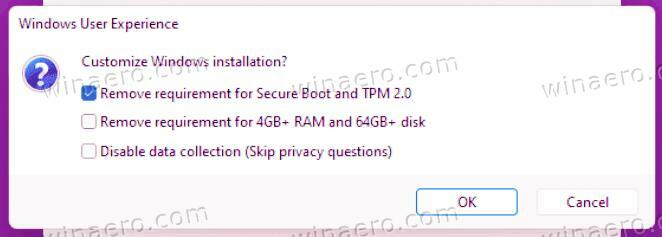
Rufus 3.19 може да ви помогне да заобиколите
- Сигурно зареждане и TPM
- Задължителното изискване за акаунт в Microsoft
- Премахнете изискването за 4GB+ RAM и 64GB+ диск.
- Деактивирайте събирането на данни (Пропуснете въпроси за поверителност).
По този начин можете да продължите напред с инсталирането на Windows 11, дори ако вашето устройство не отговаря на неговите строги изисквания хардуерни изисквания.
Можете да персонализирате опита за настройка, като използвате графичния интерфейс, включен в приложението.
Ако не сте запознати с Rufus, това е лесен за използване безплатен софтуер, който се опитва да спести вашето време при инсталиране на Windows. Позволява ви да изберете съществуващо ISO изображение или директно да изтеглите официалното от Microsoft и да го запишете на USB паметта. След като стартирате от USB, той ще стартира програмата за настройка.
И накрая, приложението е с отворен код и преносимо, което означава, че не е необходимо да го инсталирате. Просто го стартирайте и го оставете да си свърши работата.
Можете да изтеглите Rufus от GitHub.
Ако ви харесва тази статия, моля, споделете я, като използвате бутоните по-долу. Това няма да отнеме много от вас, но ще ни помогне да растем. Благодаря за подкрепата!



